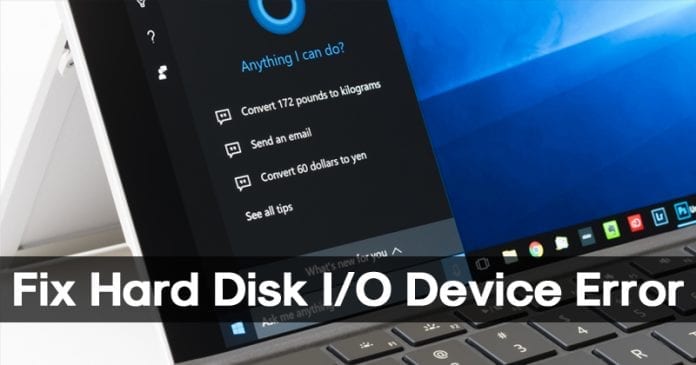
Chyba I/O zařízení znamená chybu vstupního/výstupního zařízení. K chybě dochází, když se operačnímu systému nepodaří připojit k hardwarovému zařízení. Zde jsme sdíleli několik nejlepších metod, jak opravit „Požadavek nelze provést kvůli chybě I/O zařízení“ z počítače se systémem Windows 10.
Nedávno jsme našli spoustu uživatelů Windows 10, kteří si stěžovali na podivnou chybu. Podivná chybová zpráva „Požadavek nelze provést z důvodu chyby I/O zařízení“ se objevuje při provádění různých úkolů souvisejících s pevnými disky, kartami SD, SSD a USB disky.
Nejhorší je chyba v tom, že uživatelům neumožňuje číst ani zapisovat z disku. To znamená, že nemůžete kopírovat a vkládat nebo přesouvat věci. V tomto článku jsme se tedy rozhodli podělit se s vámi o několik nejlepších oprav k vyřešení Požadavek nebylo možné provést kvůli chybě I/O zařízení.
Co je chyba I/O zařízení?
Chyba I/O zařízení znamená chybu vstupního/výstupního zařízení. K chybě dochází, když se operačnímu systému nepodaří připojit k hardwarovému zařízení. Za chybou může být několik důvodů, může to být způsobeno zastaralými ovladači, ztrátou připojení hardwaru, problémy s nekompatibilitou nebo poškozením pevného disku.
Pokud je váš pevný disk poškozen, tyto metody nebudou fungovat a budete muset vyměnit nebo opravit pevný disk. Pokud však k chybě dochází z jiných důvodů, lze ji okamžitě opravit. Zde se tedy podělíme o několik nejlepších metod, jak opravit „Požadavek nelze provést kvůli chybě I/O zařízení“ z počítače se systémem Windows 10.
#1 Restartujte počítač
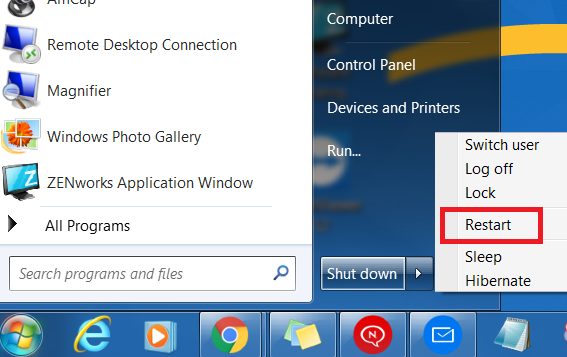
Jak všichni víme, jednoduchý restart může někdy vyřešit spoustu softwarových problémů. Pokud tedy dojde k chybě „požadavek nelze provést kvůli I/O zařízení“ kvůli softwaru, který jste nainstalovali, lze to opravit jednoduchým restartem. Před provedením dalších změn je tedy vždy lepší restartovat počítač. Proto nezapomeňte restartovat počítač a poté zkontrolujte, zda chyba přetrvává.
#3 Zkontrolujte hardwarová připojení

„Požadavek nelze provést kvůli chybě I/O zařízení“ také nastává kvůli volnému spojení mezi hardwarem a počítačem. Takže další, co musíte udělat, je zkontrolovat, zda je hardware správně připojen nebo ne. Pokud se například zobrazuje chyba při přenosu souborů na jednotku USB, vyjměte jednotku USB a znovu ji vložte. Pokud k chybě došlo kvůli uvolněnému spojení, bude okamžitě opravena. Podobně je třeba zkontrolovat, zda je pevný disk v počítači správně nainstalován nebo ne.
#3 Použití příkazu SFC
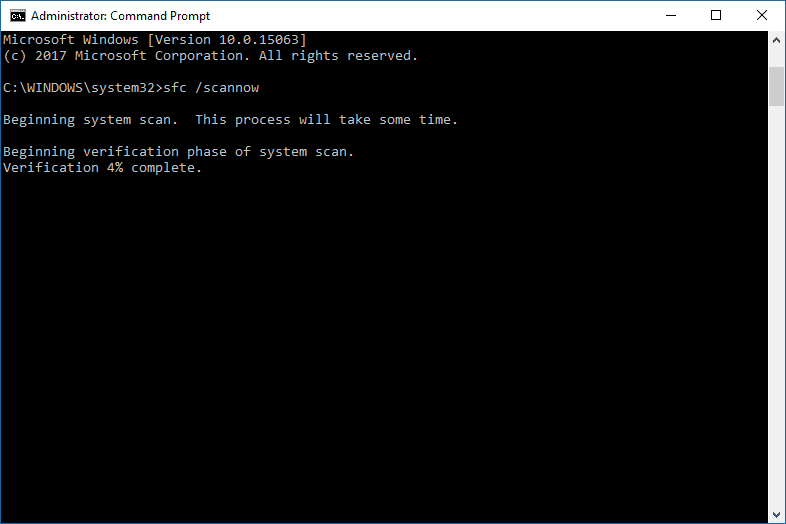
Příkaz SFC skenuje a opravuje systémové soubory vašeho počítače se systémem Windows. Nejen to, ale příkaz SFC je velmi užitečný, pokud jde o opravu poškozeného souboru systému Windows. Musíme tedy spustit příkaz SFC na CMD, abychom opravili „Požadavek nelze provést kvůli chybě I/O zařízení“. Zde je to, co musíte udělat.
- Vyhledejte CMD na vyhledávací liště
- Klikněte pravým tlačítkem na příkazový řádek a vyberte „Spustit jako správce“
- Nyní na CMD zadejte sfc/scannow
- Počkejte na dokončení procesu skenování.
#4 Použití příkazu Chkdsk
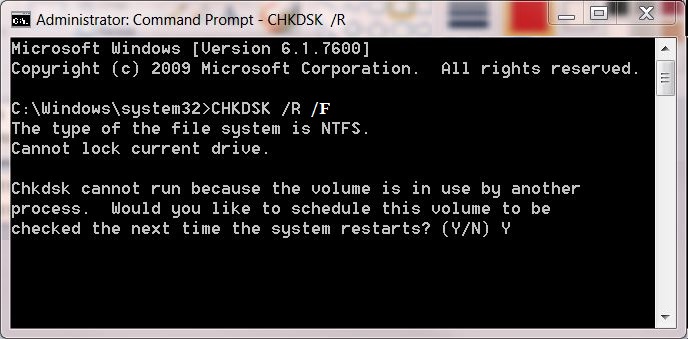
CHKDSK je dalším užitečným příkazem, který můžete použít k opravě Požadavek nelze provést kvůli chybě I/O zařízení. Nástroj CHKDSK ověřuje integritu systému souborů svazku a opravuje chyby logického systému souborů. Zde je návod, jak můžete pomocí příkazu chkdsk opravit chybu I/O zařízení.
- Vyhledejte CMD na vyhledávací liště
- Klikněte pravým tlačítkem na příkazový řádek a vyberte „Spustit jako správce“
- Nyní na CMD zadejte Chkdsk /R /E: (zde E je označení jednotky, které způsobuje problém)
- Počkejte, dokud příkaz nedokončí proces skenování
Příkaz ChkDsk identifikuje jakýkoli vadný sektor a pokusí se o možnosti obnovení.
#5 Spusťte výchozí kontrolu chyb systému Windows
No, operační systém Windows nám poskytuje spoustu tipů pro odstraňování problémů. Jedním z nich je zkontrolovat hardware na chyby. Ve skutečnosti je spuštění výchozího nástroje Windows k opravě chyby I/O zařízení jednou z účinných metod, kterou můžete dnes vyzkoušet. Zde je návod, jak můžete použít výchozí nástroj Windows pro kontrolu chyb.
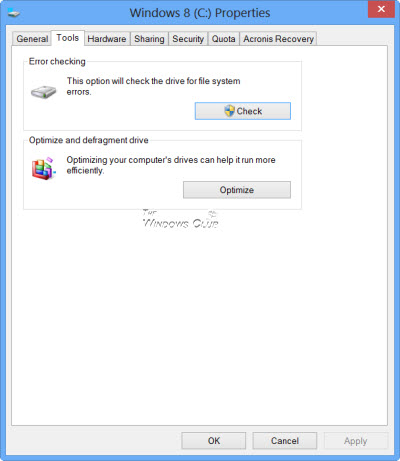
- Klikněte pravým tlačítkem na jednotku, kde se zobrazuje chyba, a vyberte Vlastnosti.
- Dále přejděte na kartu Nástroj a klikněte na tlačítko „Zkontrolovat“.
- Nyní vám nástroj zašle potvrzovací zprávu. Kliknutím na „Skenovat disk“ zahájíte proces kontroly chyb
To je vše, máte hotovo! Po dokončení procesu kontroly chyb bude opraveno „Požadavek nelze provést kvůli chybě I/O zařízení“.
Toto je 5 nejlepších metod, jak opravit „Požadavek nelze provést kvůli chybě I/O zařízení“ z počítače se systémem Windows. Pokud máte nějaké další pochybnosti, určitě s námi diskutujte v komentářích.

